Macの「ミュージック(iTunes)」では、「Apple Musicのサブスクの音楽」「iTunesで購入した音楽」「自分がアップロードした音楽」が共存しています。
音楽を聞くときはこれでもいいのですが、「自分がアップロードした音楽は、どれだっけ?」と調べたいときの方法を説明します。
目次(TOC)
どうやって判別するのか?
Macの「ミュージック(iTunes)」の曲一覧では様々な情報が見られますが、「クラウドの状況」という項目があります。
この「クラウドの状況」を見ると、10個のステータスがあり、大きく次の2種類に分けられます。
①「自分がアップロードした音楽」に関するもの
- マッチ
- アップロード済み
- 不適格
- 削除済み
- エラー
- 重複
- 未アップロード
②「Apple Musicのサブスクの音楽」「iTunesで購入した音楽」に関するもの
- 購入した項目
- Apple Music
- 利用不可
よって、「ミュージック(iTunes)」の機能で「スマートプレイリスト」という検索機能があるので、これを使って上記の①のみ表示するリストを作れば、「自分がアップロードした音楽」のみピックアップすることができます。
以下より、その具体的な手順を紹介します。
「スマートプレイリスト」を新規作成する方法
- ①
- ②
- ③
作成済みの「スマートプレイリスト」を編集する方法
- ①
- ②
作成済みの「スマートプレイリスト」を削除する方法
- ①
- ②
作成済みの「スマートプレイリスト」をCSVファイルにエクスポートする方法
CSVファイルにエクスポートする方法については、以下のリンク先で詳しく解説しています。

Macの「ミュージック(iTunes)」でライブラリ一覧をCSV出力してExcelで読み込む
CSVに出力できると、Excelでリスト化して利用するなど二次使用ができるようになります。ここでは、CSV出力のやり方と、ExcleとGoogleスプレッドシートの取り込み方を、画面を使いながら詳しく...
上記の記事ほど詳しくありませんが、以下よりCSVエクスポートの方法を説明します。
- ①
- ②
- ③

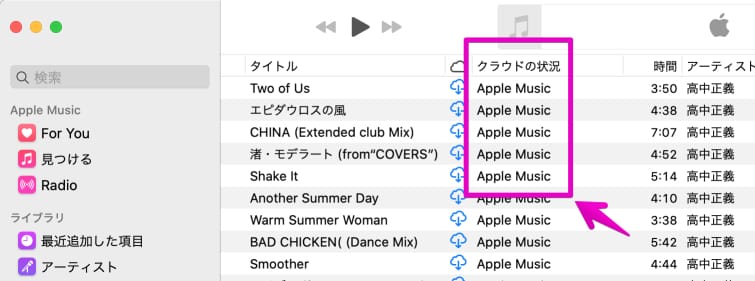
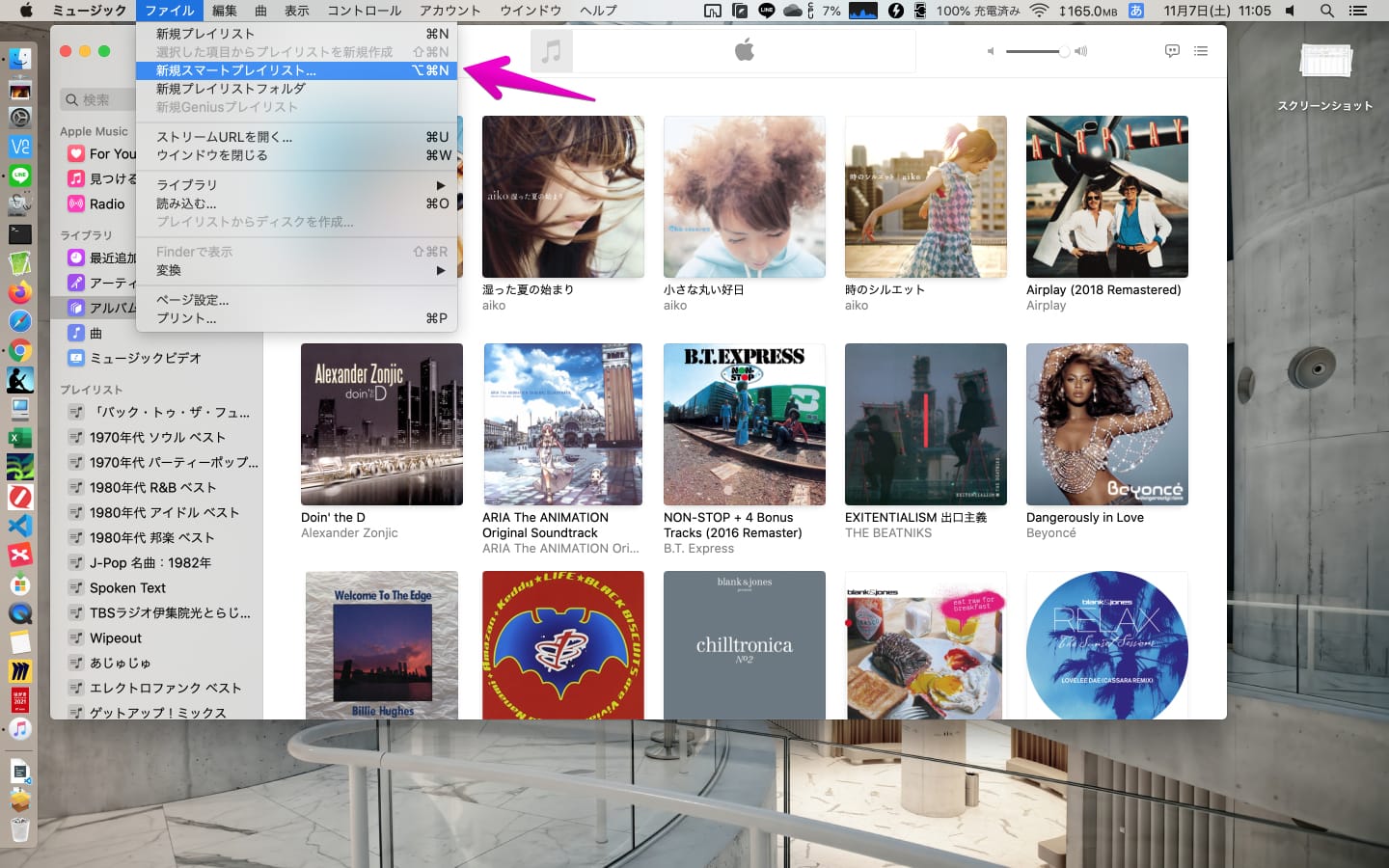
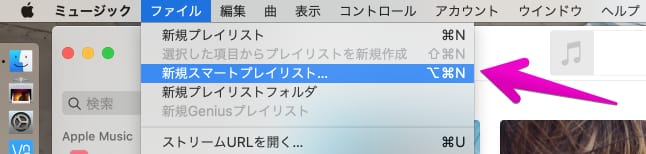
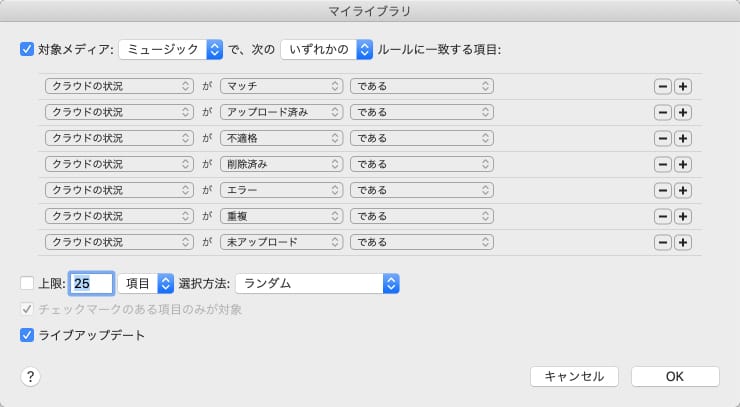
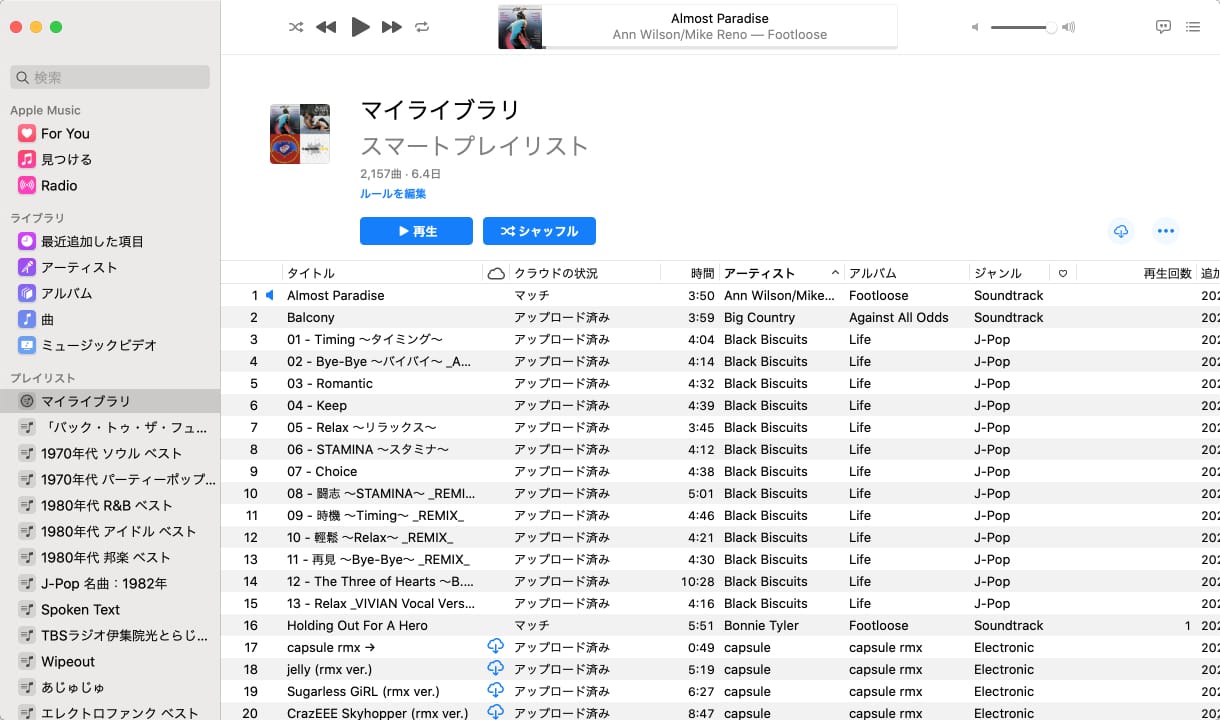
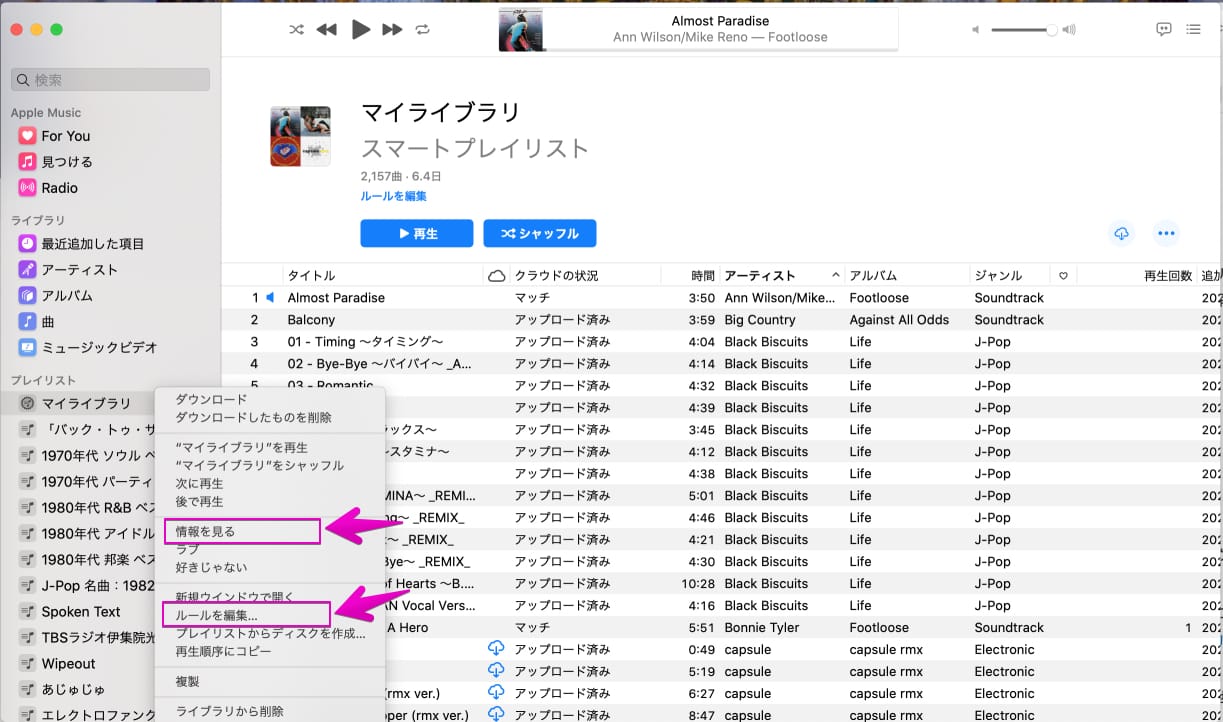
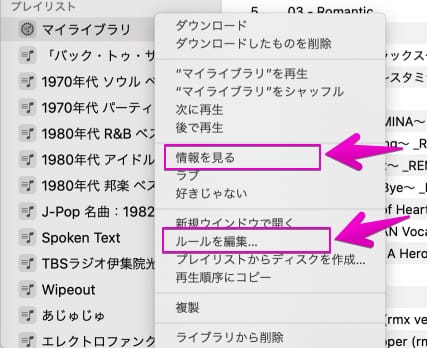
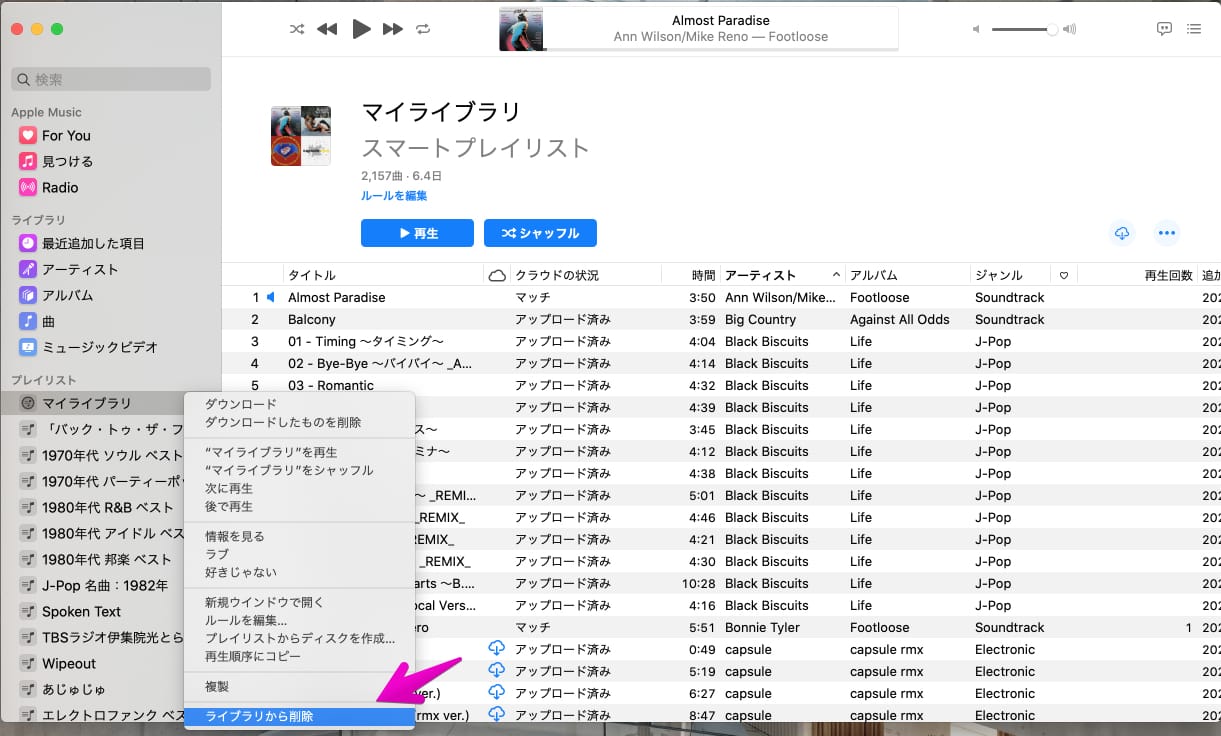
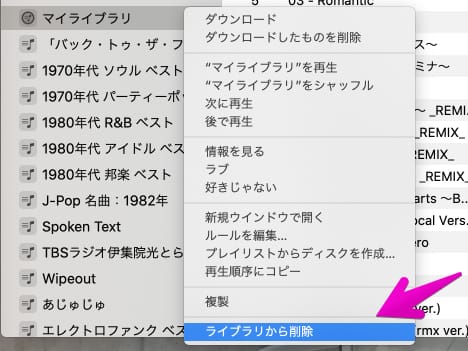
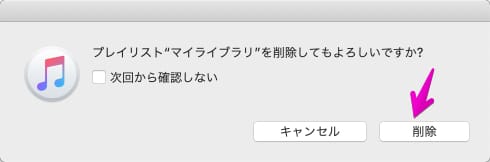
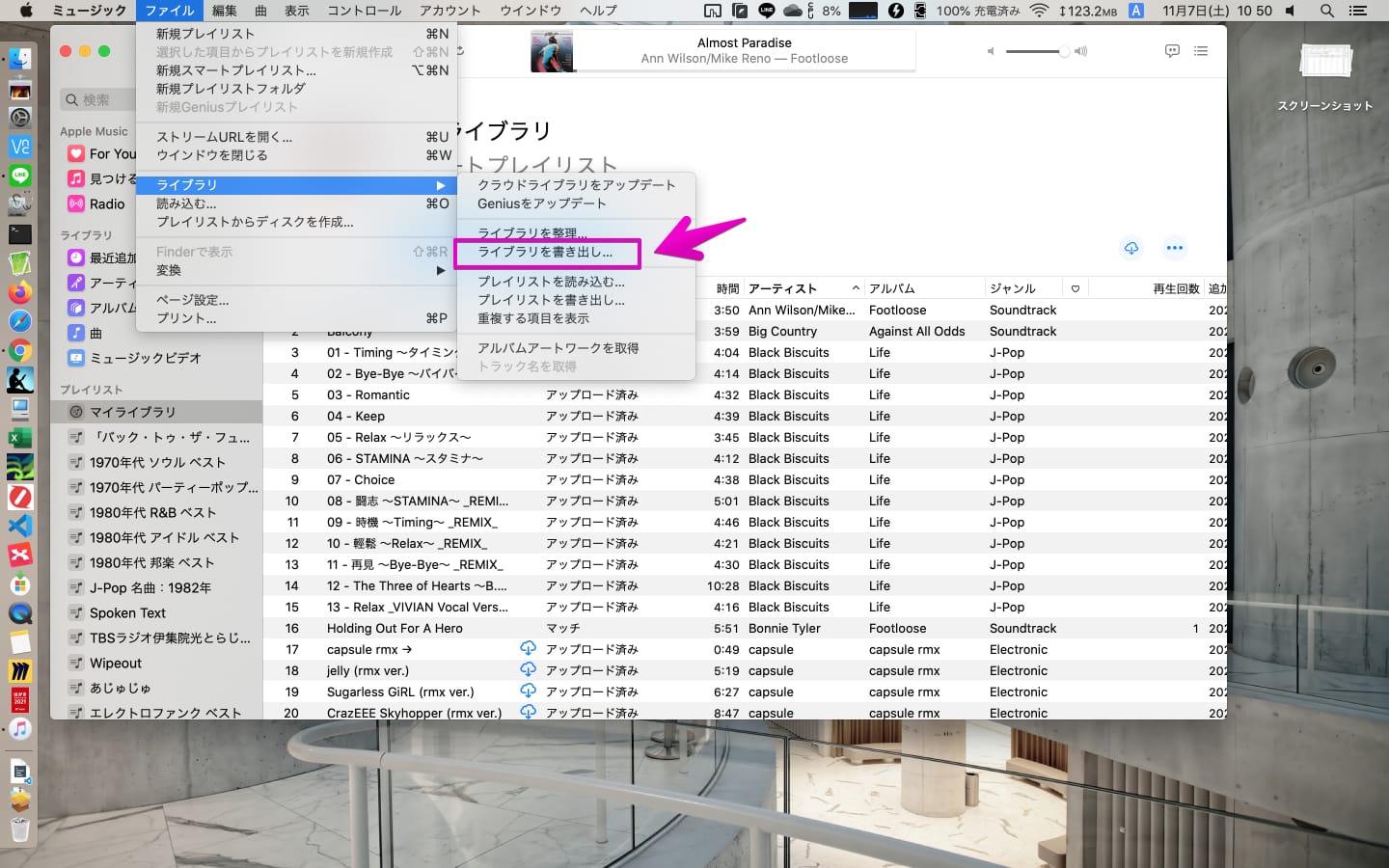
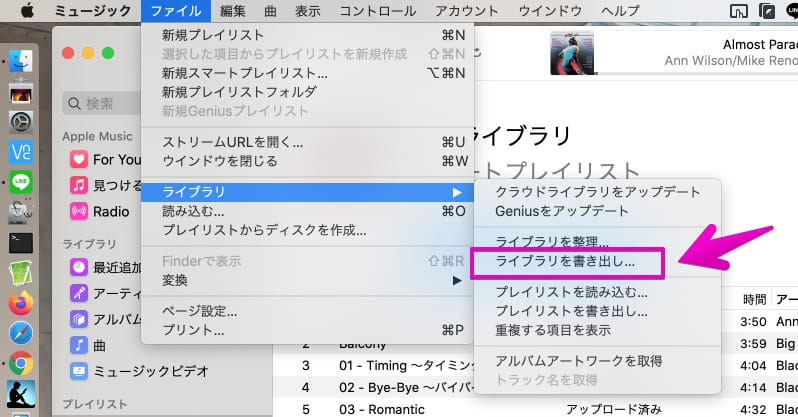
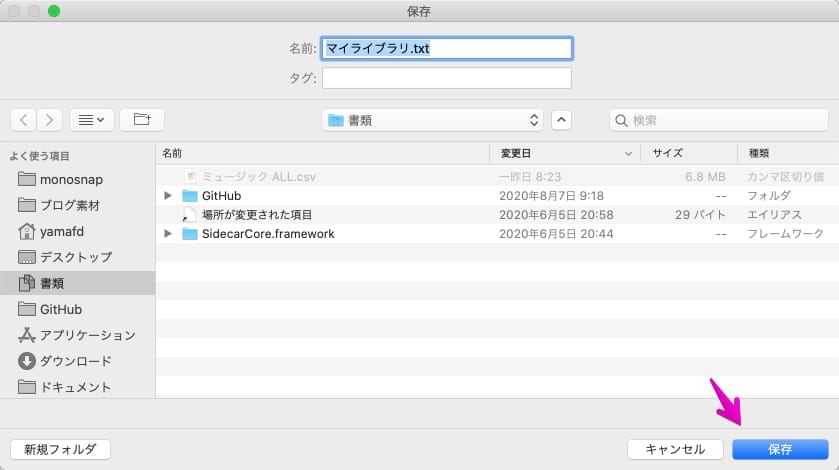
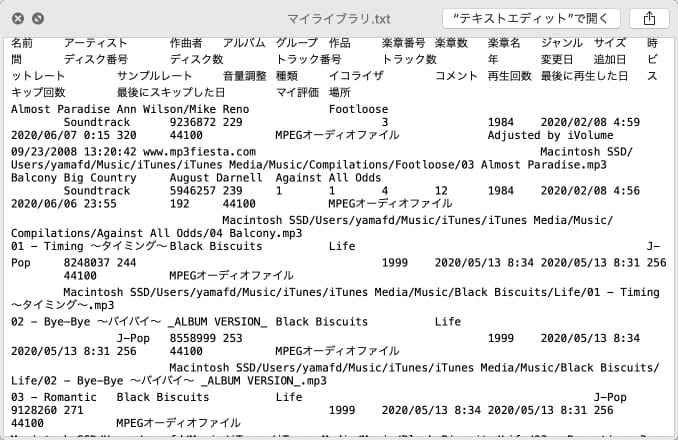
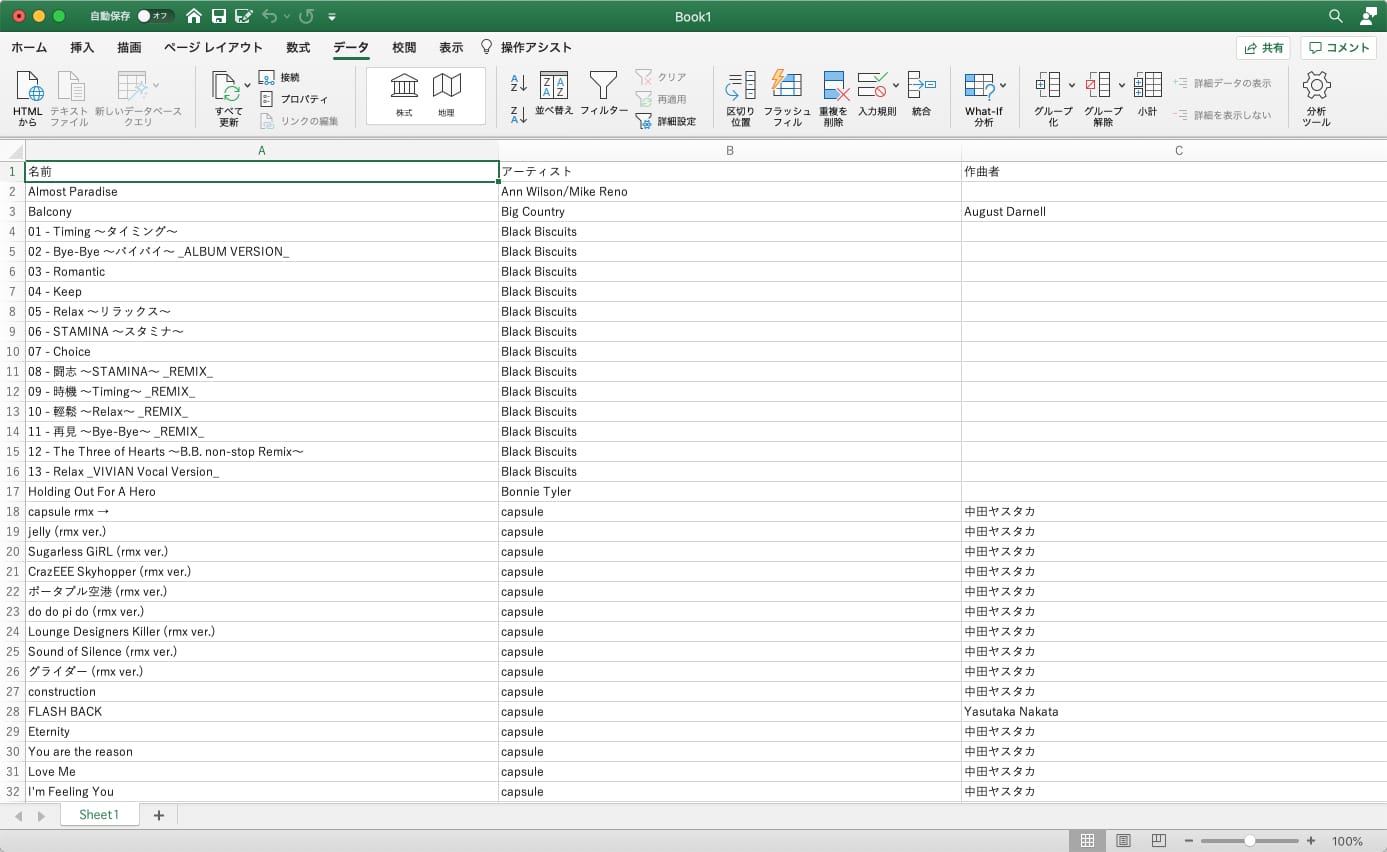
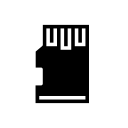
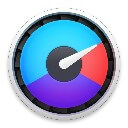
コメント